win11战地5按着w不会走怎么办 win11战地5按键w失灵处理方法
更新时间:2022-07-31 09:32:00作者:xinxin
战地5是一款第一人称射击游戏,而随着微软推出win11正式版系统之后,许多用户也都开始选择在这款系统上玩战地5游戏,可是有玩家在win11电脑上运行战地5时,却遇到了按键w失灵的情况,对此win11战地5按着w不会走怎么办呢?下面小编就来告诉大家win11战地5按键w失灵处理方法。
具体方法:
1、首先我们进入origin的安装目录。
(一般在C:Program Files (x86)中)
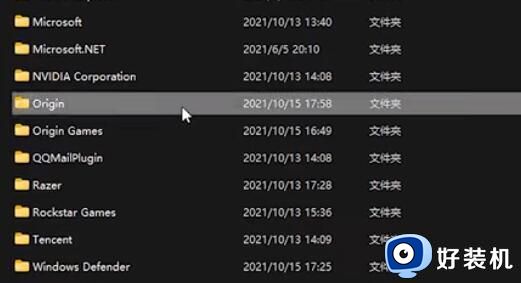
2、进入后找到其中的“igo64.dll”文件。
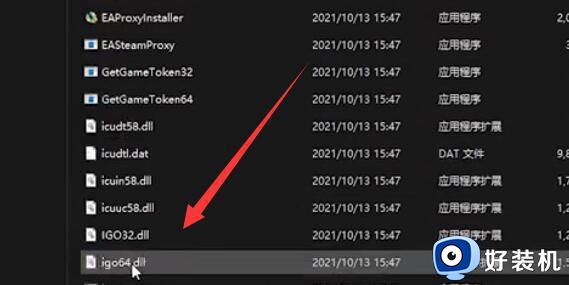
3、然后将这个文件重命名为任意英文并保存。
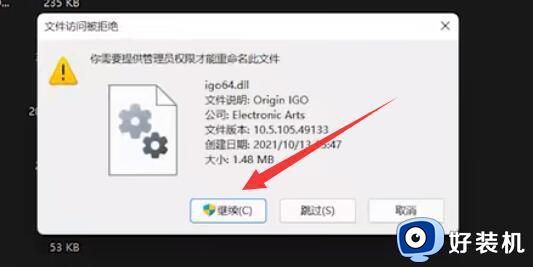
4、随后打开origin客户端,点击左上角按钮,打开“应用程式设定”
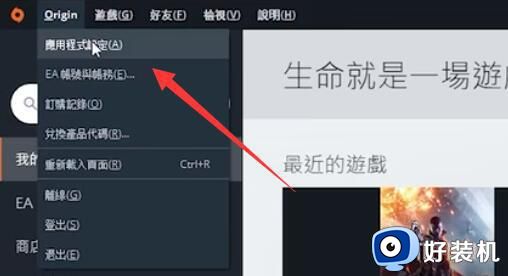
5、再点击上方“游戏中origin”选项。
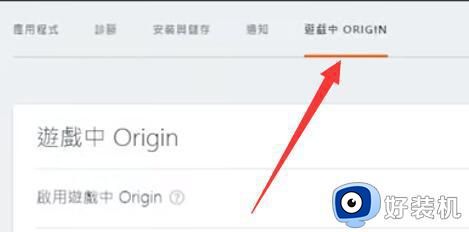
6、最后把下面的“启用游戏中origin”给关闭就可以解决战地5按键失灵问题了。
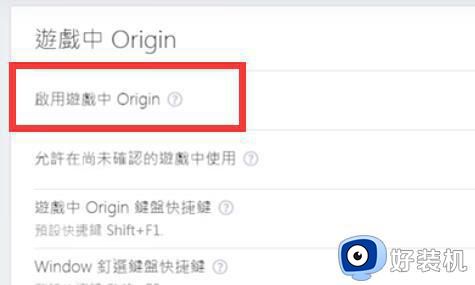
以上就是关于win11战地5按键w失灵处理方法了,碰到同样情况的朋友们赶紧参照小编的方法来处理吧,希望能够对大家有所帮助。
win11战地5按着w不会走怎么办 win11战地5按键w失灵处理方法相关教程
- win11战地5键盘失灵怎么办 战地5win11键盘鼠标失灵解决方法
- win11玩战地按键盘断触怎么解决 win11玩战地5键盘鼠标断触如何处理
- win11战地5断触怎么办 win11战地5键盘断触解决方法
- win11玩战地5卡怎么办 win11玩战地5卡顿如何解决
- win11战地5闪退怎么办 win11玩战地5一进游戏就闪退修复方法
- win11一按w回到桌面小组件如何修复 win11按w键出现小组件怎么关闭
- win11一按w回到桌面小组件的处理方法 如何解决win11一按w就弹出小组件
- Win11按w会弹出小组件怎么关闭 win11按w弹出小组件的关闭步骤
- win11按w弹出小组件怎么关闭 win11怎么取消按w出现小组件的功能
- win11一按w就跳出小组件的解决方法 win11按下w键就弹出小组件如何解决
- win11家庭版右键怎么直接打开所有选项的方法 win11家庭版右键如何显示所有选项
- win11家庭版右键没有bitlocker怎么办 win11家庭版找不到bitlocker如何处理
- win11家庭版任务栏怎么透明 win11家庭版任务栏设置成透明的步骤
- win11家庭版无法访问u盘怎么回事 win11家庭版u盘拒绝访问怎么解决
- win11自动输入密码登录设置方法 win11怎样设置开机自动输入密登陆
- win11界面乱跳怎么办 win11界面跳屏如何处理
win11教程推荐
- 1 win11安装ie浏览器的方法 win11如何安装IE浏览器
- 2 win11截图怎么操作 win11截图的几种方法
- 3 win11桌面字体颜色怎么改 win11如何更换字体颜色
- 4 电脑怎么取消更新win11系统 电脑如何取消更新系统win11
- 5 win10鼠标光标不见了怎么找回 win10鼠标光标不见了的解决方法
- 6 win11找不到用户组怎么办 win11电脑里找不到用户和组处理方法
- 7 更新win11系统后进不了桌面怎么办 win11更新后进不去系统处理方法
- 8 win11桌面刷新不流畅解决方法 win11桌面刷新很卡怎么办
- 9 win11更改为管理员账户的步骤 win11怎么切换为管理员
- 10 win11桌面卡顿掉帧怎么办 win11桌面卡住不动解决方法
